Če želite, da vaš računalnik deluje gladko, CPE ne sme preseči 70 stopinj.
Kako nadzorovati hitrost ventilatorja s Speedfan
Drug koristen način za spreminjanje hitrosti ventilatorja je uporaba Speedfan. Aplikacija uporabnikom omogoča še večji nadzor nad nastavitvami procesorja. Za uporabo orodja:
priključi odmevno piko na ogenj
- Prenesite in namestite Speedfan .

- Imeli boste dve možnosti:
- Če želite dovoliti, da Speedfan nadzoruje vaše nastavitve, izberite »Samodejna hitrost ventilatorja«.
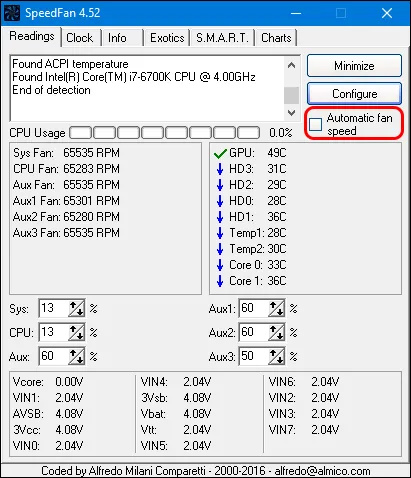
- Če želite spremembe narediti ročno, pojdite z Konfiguriraj . Nato tapnite Napredno .
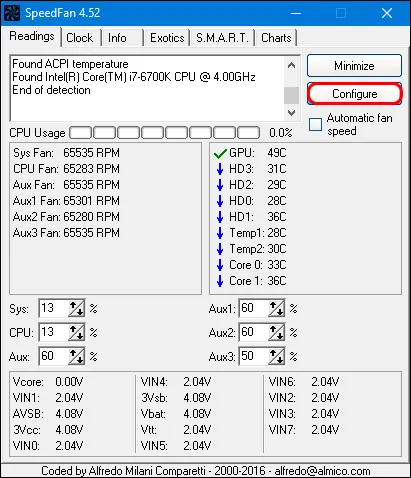
- Pojdite skozi spustni meni, dokler ne najdete vrste procesorja.
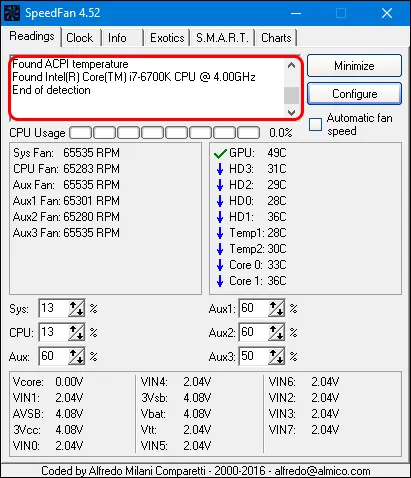
- Izberite vrsto ventilatorja glede na njegov priključek (DC ali PMW).
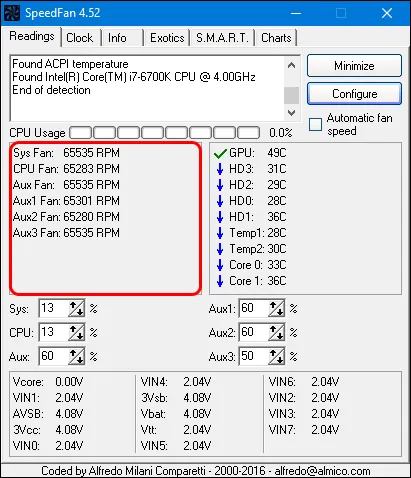
- Izberite Priročnik .
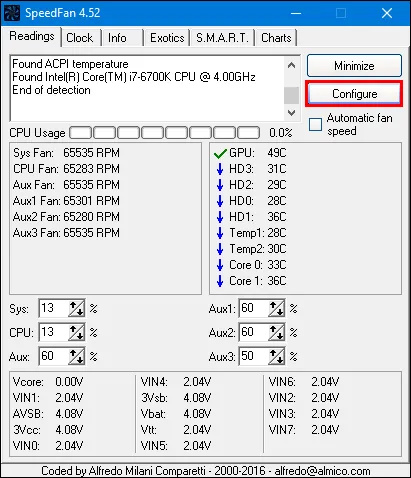
- Kliknite v redu in se vrnite na domačo stran Speedfan.
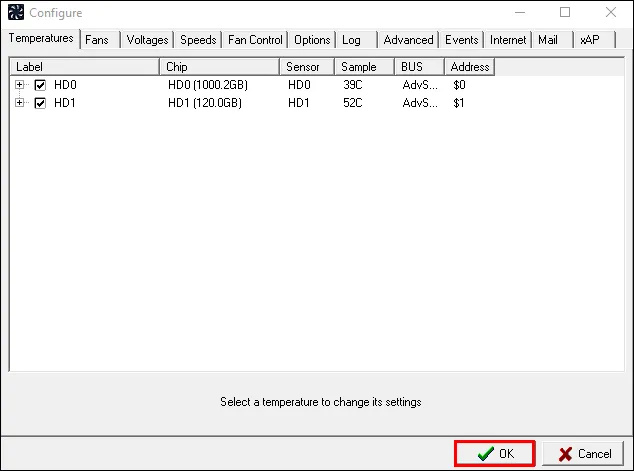
Zdaj bi morali imeti možnost nadzorovati hitrost ventilatorja s pritiskom na puščične ikone na domači strani aplikacije. Za pomoč pri prilagajanju hitrosti boste videli tudi sledilnik RPM, ki prikazuje, kdaj ventilator deluje počasneje ali hitreje. Če ne povzroča toliko hrupa in deluje pravilno, potem ste našli optimalno hitrost ventilatorja.
Kako nadzorovati hitrost ventilatorja v računalniku z operacijskim sistemom Windows 11
Uporaba nove različice operacijskega sistema je lahko strma krivulja učenja. Vendar ni nujno, da je vedno zapleteno. Če imate v računalniku nameščen Windows 11, lahko svoj ventilator upravljate na tri načine. Uporabite lahko programsko opremo proizvajalca računalnika, BIOS ali aplikacije drugih proizvajalcev.
Kako nadzorovati hitrost ventilatorja v računalniku s programsko opremo proizvajalca računalnika
Proizvajalec vašega računalnika ustvari programsko opremo, ki je popolnoma združljiva z vašo napravo. Preprosto je krmariti in deluje hitro. Če želite izvedeti, katera programska oprema je najbolj primerna za vaš računalnik, naredite to:
- Določite model vašega računalnika in njegovega proizvajalca. Poglejte model in proizvajalca matične plošče, če imate osebni računalnik po meri. Običajno je na hrbtni strani računalnika nalepka s temi informacijami.

- Pojdite na proizvajalčevo stran za podporo strankam in izberite svoj model.
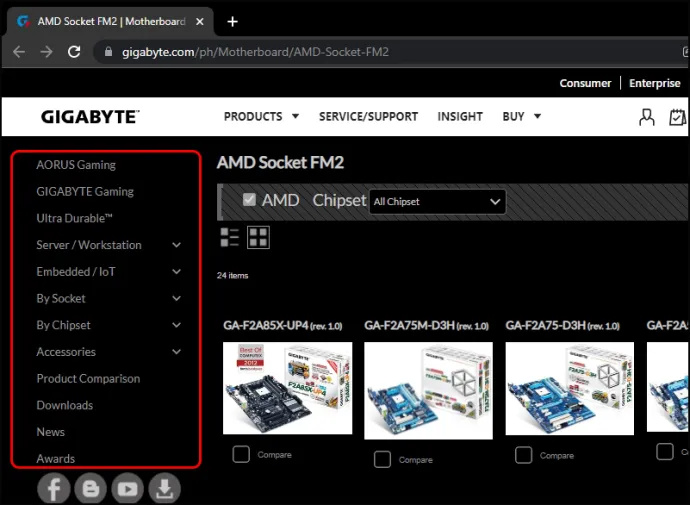
- Vnesite Prenosi nato odprite Sistemski pripomoček zavihek.
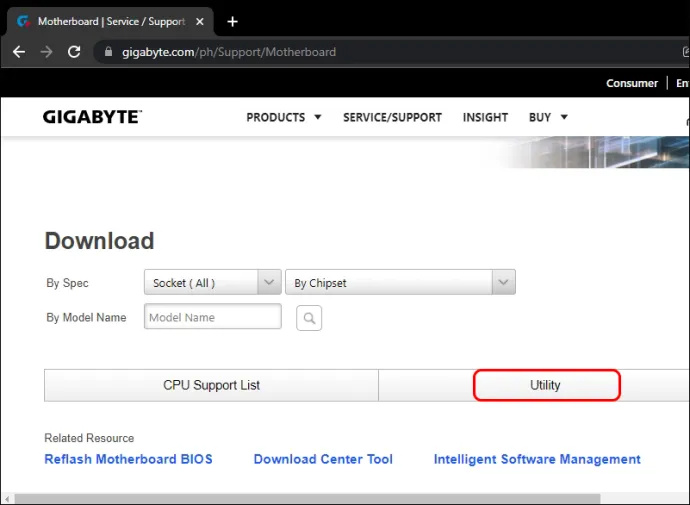
- Prenesite paket pripomočkov.
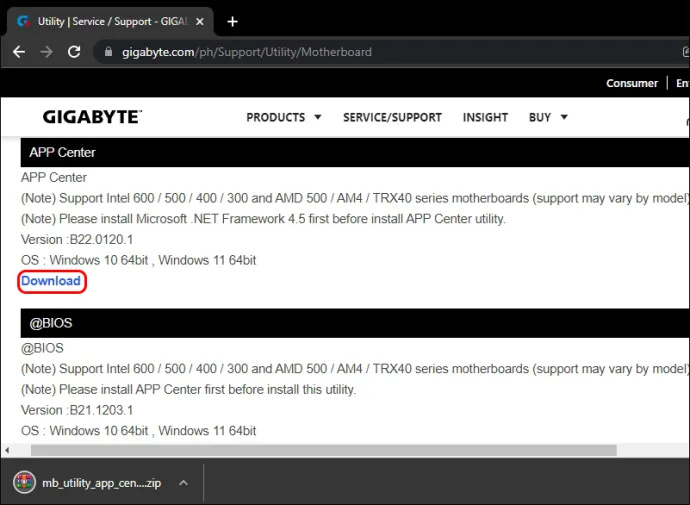
- Namestite in zaženite paket.
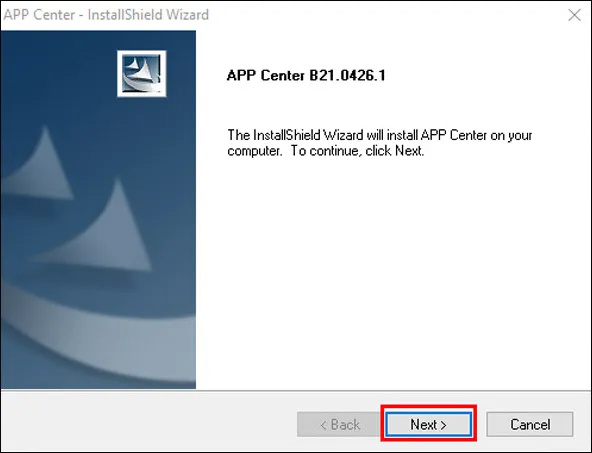
- Izberite nastavitve hitrosti ventilatorja.
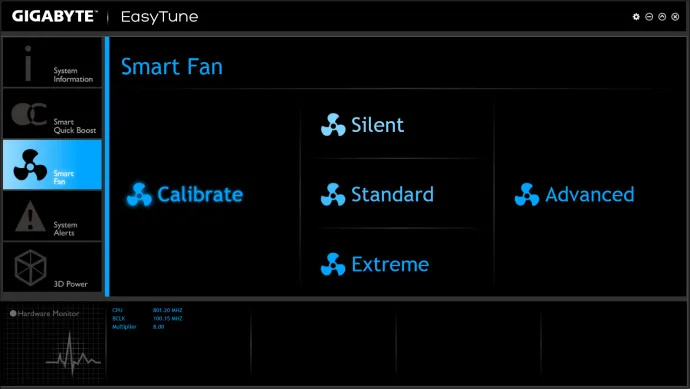
Nastavitve ventilatorjev pogosto uporabljajo sistem odstotkov, pri čemer je 100 največ in 0 najmanj. Višja kot je vaša nastavljena vrednost, hladnejši bo vaš računalnik. Nižje nastavljene vrednosti sprožijo, da ventilator preneha hlajati in povzroči manj hrupa.
Kako nadzorovati hitrost ventilatorja v računalniku z BIOS-om
Razmeroma enostavno je vstopiti v BIOS v sistemu Windows 11 in na ta način prilagoditi nadzor ventilatorja.
- Izklopite računalnik.
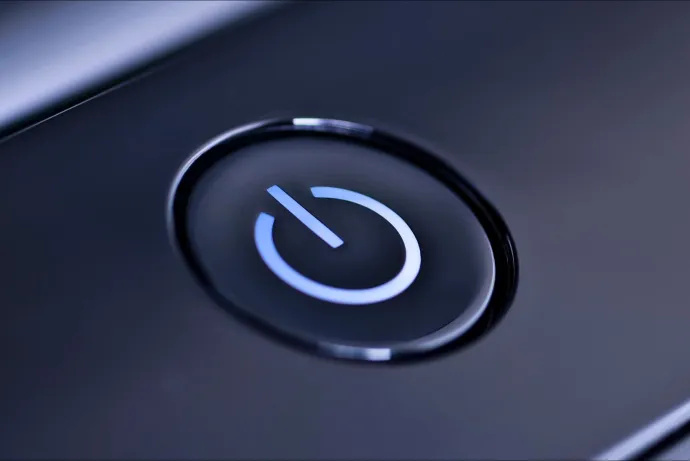
- Ponovno vklopite računalnik in hitro pritisnite tipko za bližnjico BIOS-a. To je lahko tipka F1, F12 ali »Delete«, odvisno od vašega računalnika.
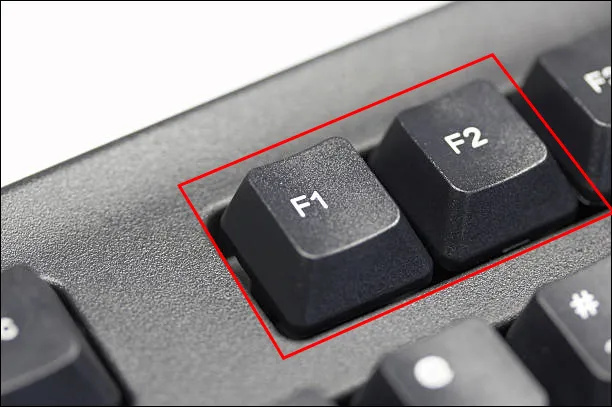
- V pojavnem meniju poiščite razdelek z nastavitvami ventilatorja. Ponavadi je pod PC zdravje , Napredno , oz Overclocking .
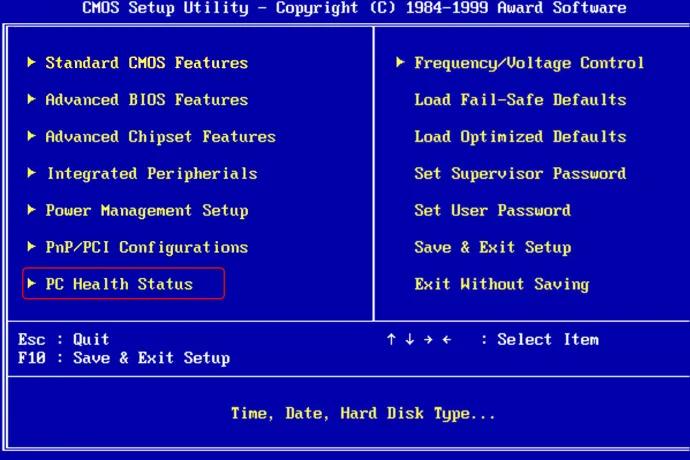
BIOS uporablja tudi sistem odstotkov za nastavitve hitrosti ventilatorja. Ponovno je 100 najvišja nastavljena točka, medtem ko je 0 najnižja. Ko naredite spremembe, kliknite Shrani . Nato pritisnite Izhod da zapustite BIOS.
Kako nadzorovati hitrost ventilatorja v računalniku z aplikacijami drugih proizvajalcev
Številne različne aplikacije tretjih oseb vam bodo pomagale nadzorovati ventilator. SpeedFan in Monitor Argus so med najbolj priljubljenimi. Vsi delujejo po istem principu, zato boste morali upoštevati ista navodila ne glede na vašo izbiro aplikacije.
Tukaj je opisano, kako uporabljati Argus Monitor:
- Prenesite in namestite Monitor Argus .
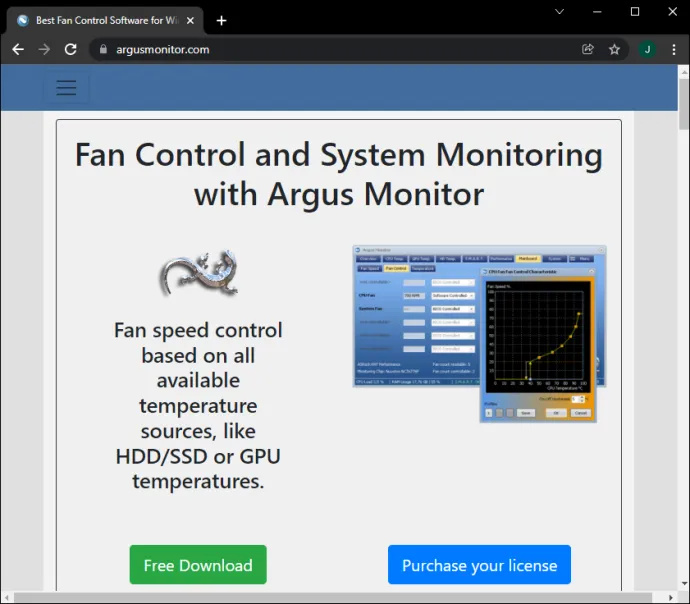
- Zaženite Argus Monitor.
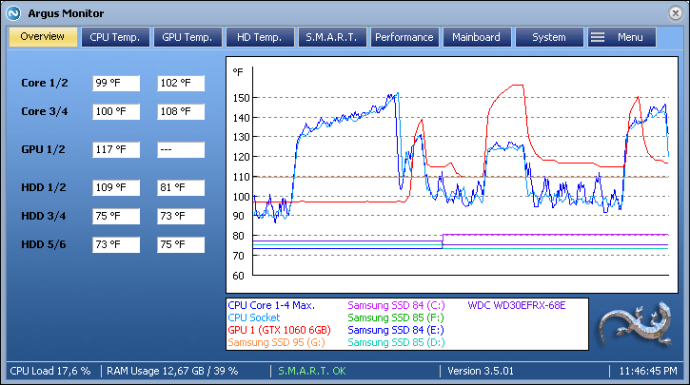
- Izberite Nadzor ventilatorja v zgornjem delu programa.
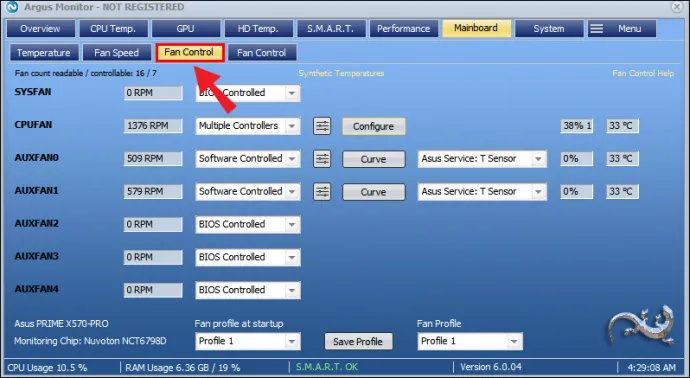
Sistem Argus Monitor označi najvišjo hitrost ventilatorja kot 100 in najnižjo kot 0. Prilagodite nastavitve po želji in nato shranite spremembe.
Pomembno je vedeti, da nastavljena točka hitrosti nikoli ne sme biti nastavljena na 0, saj večina hladilnikov ni zasnovana za trajno zaustavitev. Nastavitev ventilatorjev na nič lahko povzroči njihovo pregrevanje.
Prevzemite nadzor nad svojim ventilatorjem
Bistvenega pomena je vedeti, kako prilagoditi hitrost ventilatorja. Omogoča vam, da najdete najboljše temperaturno območje za vaš računalnik in zagotovite njegovo vzdržljivost. Prav tako vam bo pomagal ustvariti manj hrupno okolje, tako da boste izboljšali svojo koncentracijo in postali bolj produktivni.
koliko ljudi lahko uporablja hbo max
Ne glede na to, ali v računalniku uporabljate Windows 10 ali Windows 11, upamo, da vam je ta članek pokazal, kako prevzeti nadzor nad nastavitvami ventilatorja. Vse kar morate storiti je, da nastavite pravo hitrost za vas in vaš računalnik.
Ali hrup vašega ventilatorja moti vaš potek dela? Kakšne so vaše želene nastavitve temperature? Sporočite nam v razdelku za komentarje.









